
Configurar ou apagar um evento recorrente no Calendário no Mac
Pode especificar a frequência com que um evento do calendário se repete e quando este deixa de repetir-se.
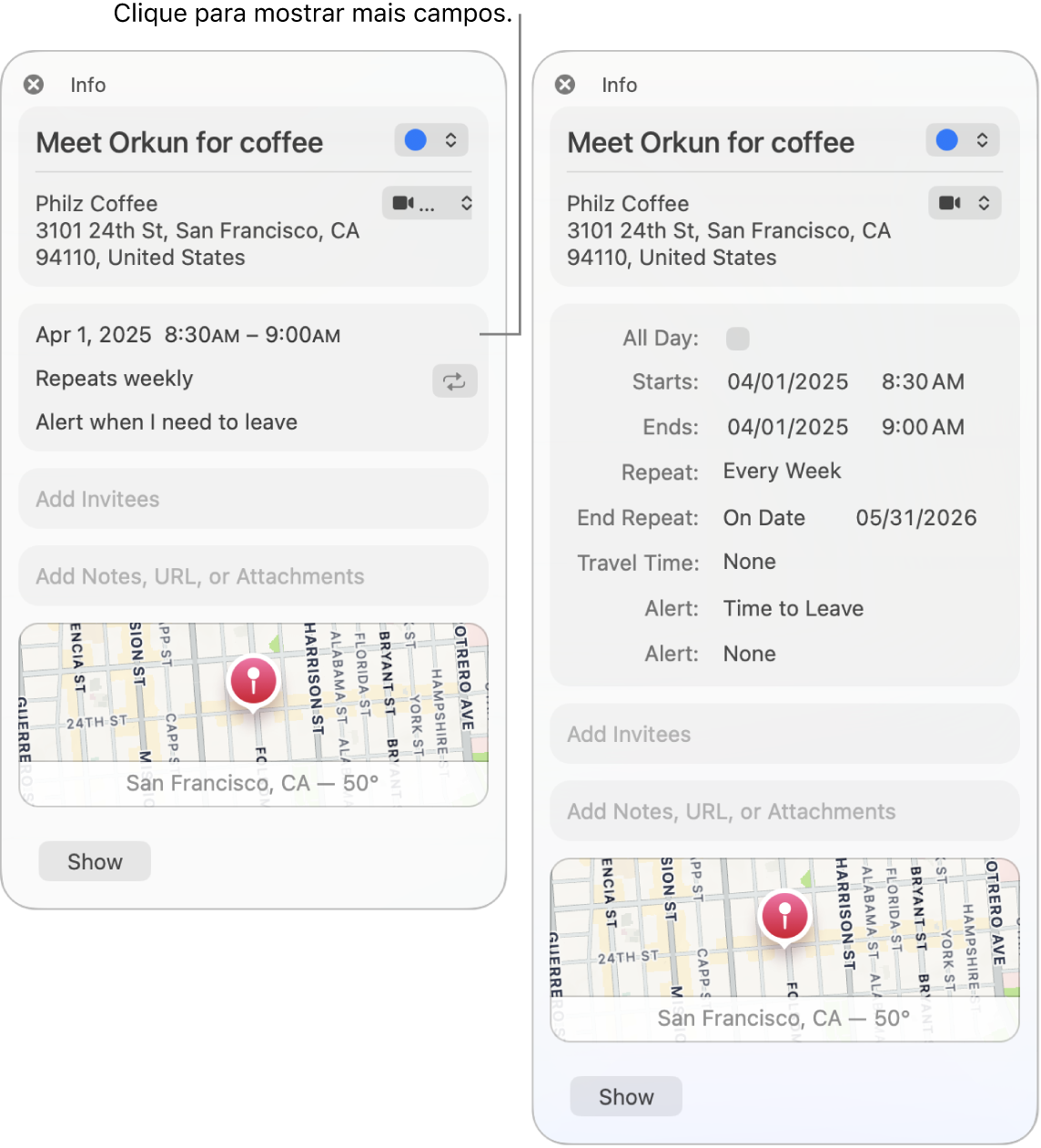
Configurar um evento recorrente
Abra a aplicação Calendário
 no Mac.
no Mac.Faça duplo clique ou clique com pressão no evento para ver a informação detalhada sobre o mesmo e, depois, clique na hora do evento.
Clique no menu pop-up Repetir e selecione uma opção.
Se as opções incluídas no menu não lhe servirem, selecione Personalizar, escolha uma opção no menu pop‑up Frequência e, depois, especifique as definições personalizadas:
Diariamente: digite o número de dias entre cada repetição. Por exemplo, para criar um evento que ocorra em qualquer outro dia, digite o número 2.
Semanalmente: digite o número de semanas entre cada repetição e, em seguida, selecione os dias da semana em que pretende que o evento ocorra. Por exemplo, pode criar um evento que ocorra a cada 3 semanas na segunda-feira, quarta-feira e sexta-feira dessa semana.
Mensalmente: digite o número de meses entre cada repetição. Para fazer o evento ocorrer no mesmo dia do mês sempre que se repete (por exemplo, no 4.º e 19.º dia de cada mês em que o evento ocorre), selecione “nos dias” e clique nos dias do mês de ocorrência do evento.
Também é possível fazer o evento repetir‑se de acordo com um padrão (por exemplo, no último dia útil de cada mês em que o evento ocorre). Para configurar um padrão, selecione “no(a)” e escolha as opções nos menus pop‑up.
Anualmente: digite o número de anos entre cada repetição, depois clique nos meses em que o evento deve ocorrer.
Também é possível fazer o evento ocorrer de acordo com um padrão (por exemplo, na terceira terça‑feira de cada mês em que o evento ocorre). Para configurar um padrão, selecione “no(a)” e escolha as opções nos menus pop‑up.
Clique no menu pop-up Terminar e escolha quando deve terminar o evento.
Modificar um evento recorrente
Abra a aplicação Calendário
 no Mac.
no Mac.Faça duplo clique ou clique com pressão no evento para ver a informação detalhada sobre o mesmo e, depois, clique na hora do evento.
Clique no menu pop-up Repetir e, em seguida, altere as opções.
Clique em OK e, em seguida, clique em Alterar.
Apagar todas as ocorrências de um evento recorrente
Abra a aplicação Calendário
 no Mac.
no Mac.Selecione a primeira ocorrência de um evento recorrente.
Prima a tecla Delete e, em seguida, clique em “Apagar todos”.
Apagar algumas ocorrências de um evento recorrente
Abra a aplicação Calendário
 no Mac.
no Mac.Selecione uma ou mais ocorrências de um evento recorrente.
Prima Shift enquanto clica para selecionar vários eventos.
Prima a tecla Delete e, em seguida, proceda de uma das seguintes formas:
Apagar apenas o evento selecionado (ou eventos): clique em “Apagar só este evento” (ou em “Apagar só estes eventos”).
Apagar o evento selecionado (ou eventos) e todas as futuras ocorrências: clique em “Apagar todos os eventos futuros”.